win投屏手机 Windows 10如何使用内置功能实现手机投屏
更新时间:2023-09-19 11:45:43作者:xtliu
win投屏手机,在现代社会中手机已经成为了我们生活中不可或缺的一部分,随着科技的不断进步,手机的功能也越来越强大。而在Windows 10系统中,我们可以通过内置的功能实现手机投屏,将手机上的内容投射到电脑或电视屏幕上。这项功能为用户提供了更加便利的操作体验,让我们能够更好地享受手机上的娱乐和工作功能。本文将介绍Windows 10系统中如何使用内置功能实现手机投屏,帮助读者轻松掌握这一技巧。无需额外的设备或软件,只需简单设置即可实现手机投屏,让我们一起来了解吧!
方法如下:
1.首先点击Windows 10任务栏右下方,在呼出的通知栏中点击“连接”。再点击“投影到此电脑”。
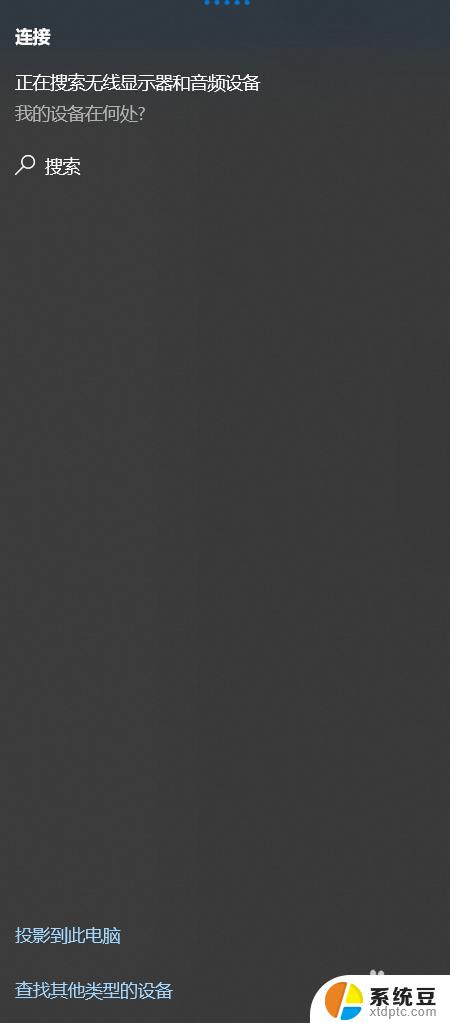
2.在弹出的设置窗口中按示意图进行设置。
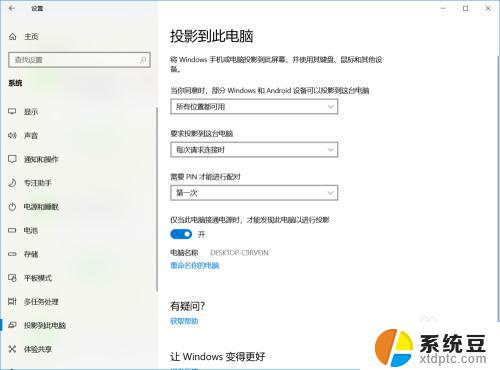
3.然后再手机功能菜单中点击“多屏互动”,该按钮可能默认隐藏。可通过设置调出。有些手机叫“屏幕共享”。记住手机和电脑要在同一局域网下,然后手机即可搜索到电脑。点击设备进行连接
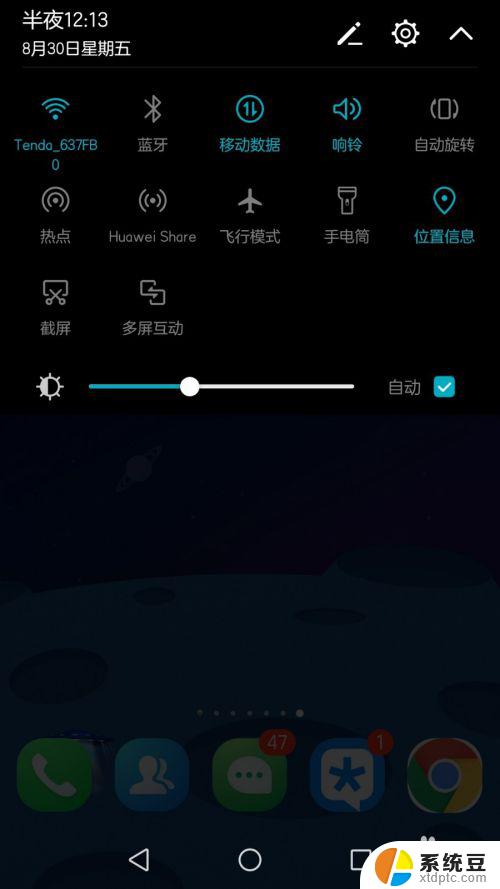
4.最后在电脑屏幕将会显示数字PIN,在手机上输入就能投屏到电脑上。

以上就是win投屏手机的全部内容,如遇到相同问题,可参考本文中介绍的步骤进行修复,希望本文能够对您有所帮助。
- 上一篇: 项五笔打字怎么打——快速掌握五笔打字技巧
- 下一篇: 怎样让电脑不息屏 如何设置电脑不息屏时间
win投屏手机 Windows 10如何使用内置功能实现手机投屏相关教程
- 能用蓝牙投屏吗 手机蓝牙连接电视能实现投屏功能吗
- 手机投屏到电视怎样全屏 手机投屏电视如何实现全屏显示
- windows自带投屏怎么用 Windows 10内置功能手机投屏教程
- 手机如何投屏电脑? 手机如何无线投屏到电脑屏幕
- 电脑可以跟手机投屏吗 手机如何无线投屏到电脑屏幕
- 手机怎样连接笔记本电脑投屏 手机如何使用投屏软件连接到电脑
- 笔记本电脑可以给手机投屏吗 手机投屏到电脑的方法
- 投屏怎样才能全屏 手机投屏全屏设置方法
- 电视机如何打开无线投屏功能 电视投屏功能怎么操作
- 电视无线投屏怎么弄 投屏功能怎么在电视上使用
- windows server 2019 iis配置 Windows Server 2019 Web服务器IIS基本配置教程
- 如何关闭笔记本电脑桌面上的windows 怎么备份笔记本电脑数据
- 如何关闭windows已保护你的电脑 关闭电脑屏幕保护功能
- windows如何熄屏 笔记本电脑如何关闭屏幕
- windows怎么设置同步设置 Windows 10设置如何同步到其他设备
- win 锁定键盘 电脑锁定键盘的操作步骤
电脑教程推荐
- 1 win 锁定键盘 电脑锁定键盘的操作步骤
- 2 windows电脑任务管理器怎么开 笔记本电脑任务管理器启动方法
- 3 windows脚本删除文件夹 批处理定时删除指定文件夹及子文件夹
- 4 电脑上的顿号在哪 笔记本电脑怎么打出中文顿号
- 5 windows不显示wlan 笔记本电脑wifi连接问题怎么解决
- 6 wifi为什么不能上网 WiFi连接成功但无法上网怎么办
- 7 笔记本电脑已接通电源未充电 笔记本电源已接通但未充电怎么解决
- 8 window如何退出账户 Windows账号退出登录步骤
- 9 电脑麦克风为啥总有电流声 电脑麦克风有电流声怎么解决
- 10 office 2010 plus激活密钥 Office 2010激活方法图文教程